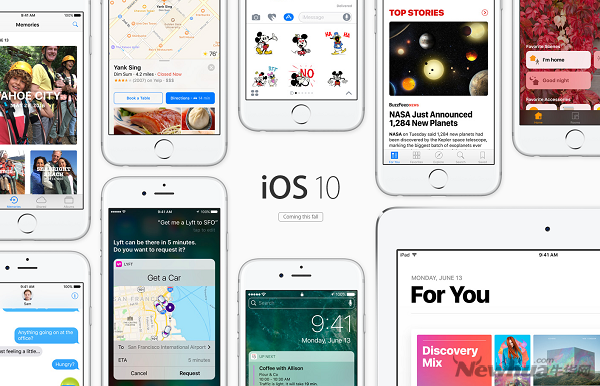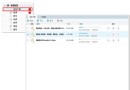如何將MAC截圖格式由png設置成jpg
編輯:關於IOS教程
我們截圖的時候,默認都是截成png格式的。這種格式相對於JPG格式來說,雖然同樣的具有保真的效果,但是png格式有個壞處,那就是它的圖片很大,比jpg格式的圖片要大很多。所以我們想要快速的浏覽圖片的話,最好是jpg格式的圖片。那麼要怎麼樣才能把截圖的格式設置成jpg格式呢?
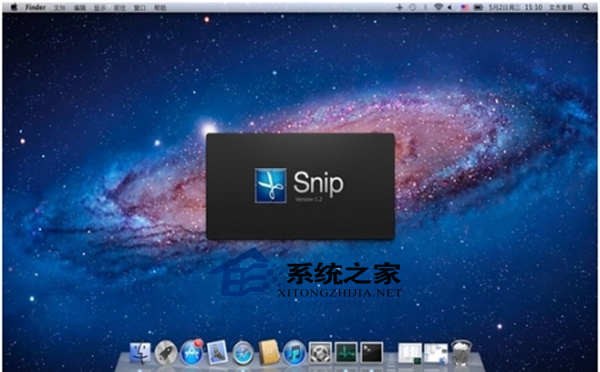
最簡單的方法,用Mac自帶的截屏工具,通過終端命令修改輸出格式,其命令如下:
【1】打開終端 輸入
【2】修改location
【3】defaults write com.apple.screencapture location
【4】就是你希望保存截圖的路徑
【5】macosx截圖後的默認照片文件格式是png的,
【6】默認截圖格式改為jpg、gif或pdf,可以在終端輸入以下命令:
defaults write com.apple.screencapture type jpg 保存為jpg格式
defaults write com.apple.screencapture type gif 保存為Gif格式
defaults write com.apple.screencapture type png 保存為Png格式
defaults write com.apple.screencapture type pdf 保存為Pdf格式
這就是把截圖格式設置成jpg格式的方法了,當然除了這種方法之外,還有一些截圖軟件也能改變截圖的格式,比如Onyx for mac 和Snagit for mac ,有興趣的朋友,也可以去試試用這兩種軟件截圖。
- 上一頁:如何清理MAC緩存垃圾
- 下一頁:Mac連接校園網的方法
相關文章
+- ReactiveCocoa 4 如何運用冷熱信號
- iOS------教你如何APP怎樣加急審核
- iOS之如何啟動app時全屏顯示Default.png(圖片)
- PrefixHeader.pch file not found 以及 Xcode 中如何添加pch文件
- AIR Native Extension for iOS 接入第三方sdk 如何實現 AppDelegate 生命周期
- iOS tabview如何添加字母索引
- IOS開發:如何掛起主線程
- iOS開發:隊列和信號量該如何同步
- iOS開發:如何減小應用程序的大小
- iPhone如何查看已登錄的apple id?
- 教你如何利用iPhone 6s編輯照片
- 蘋果iPhoneSE如何下載應用軟件
- iPhone丟失後如何找回通訊錄的聯系人號碼
- Home鍵變了 iPhone 7要如何重啟/進入DFU模式
- iOS10 GM版發布!如何升級iOS10公測版